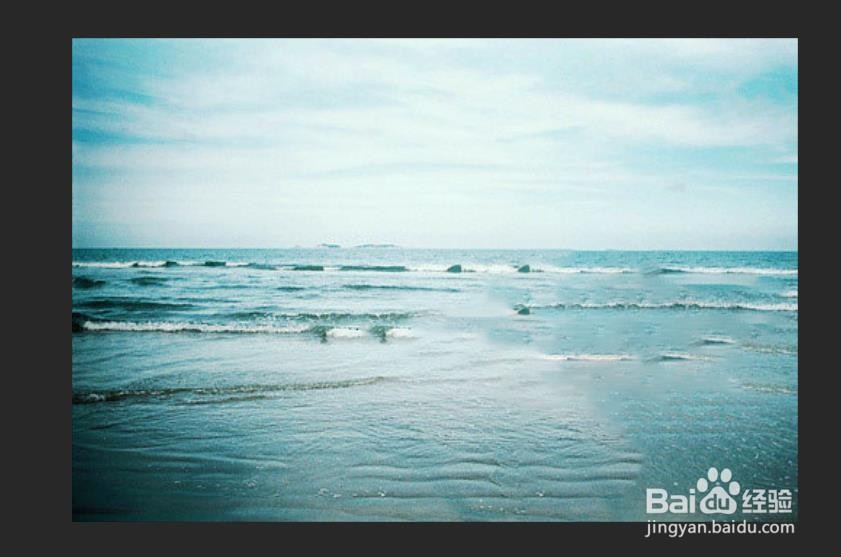1、打开Photoshop,然后打开一张带有人物的图片。
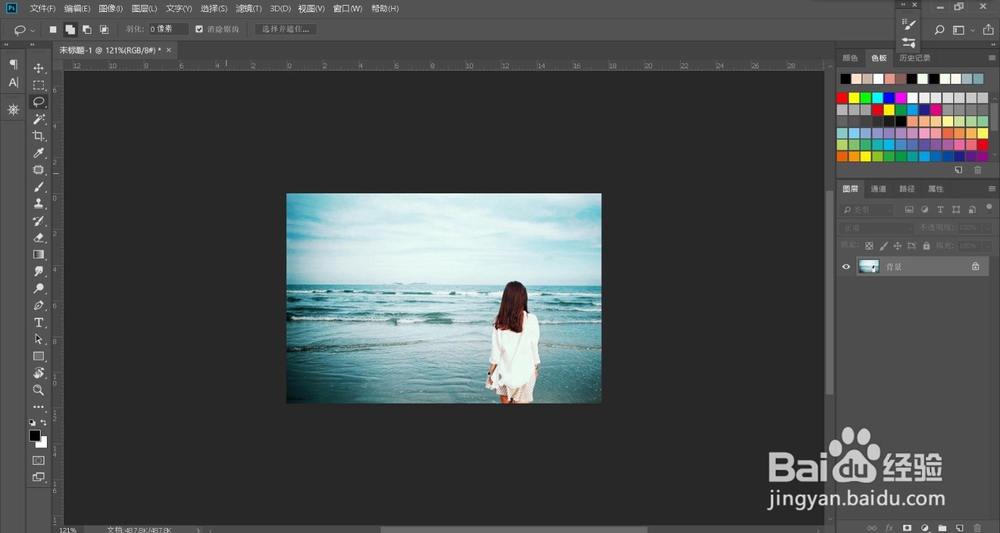
2、选择套索工具,也可以用钢笔工具,只要是能把人物轮廓大致选出来就可以。
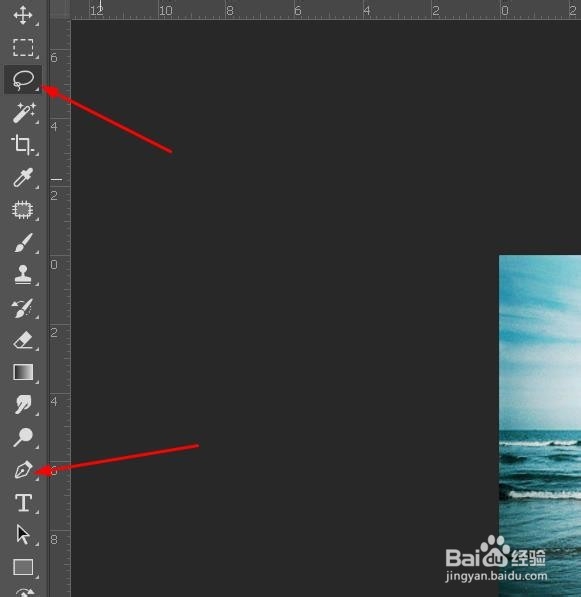
3、用套索或钢笔工具将人物大致选出来此时会出现选区“蚂蚁线”。
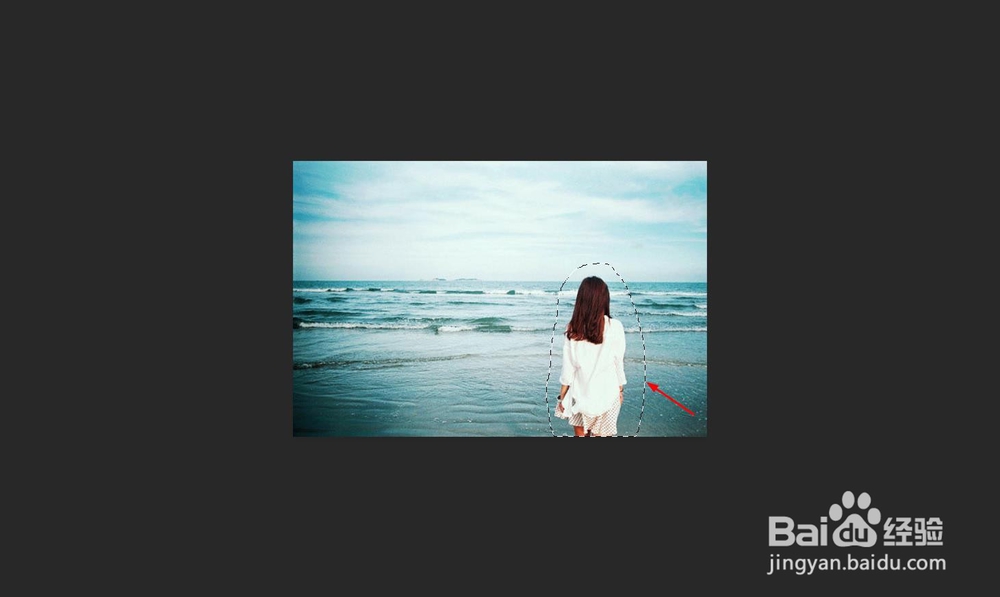
4、得到选区后再选择:编辑——填充。
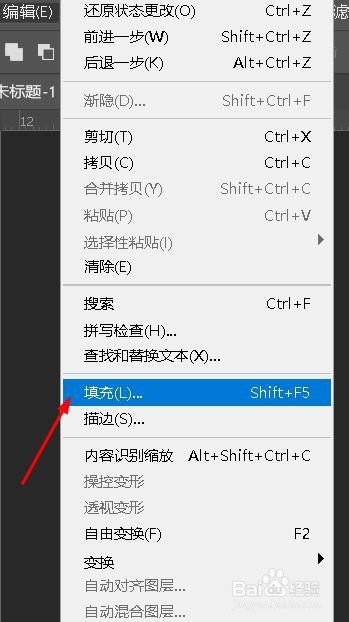
5、出现“填充”命令对话框后,在内容选框中选择“内容识别”,其他选项默认即可,然后点击“确定”。
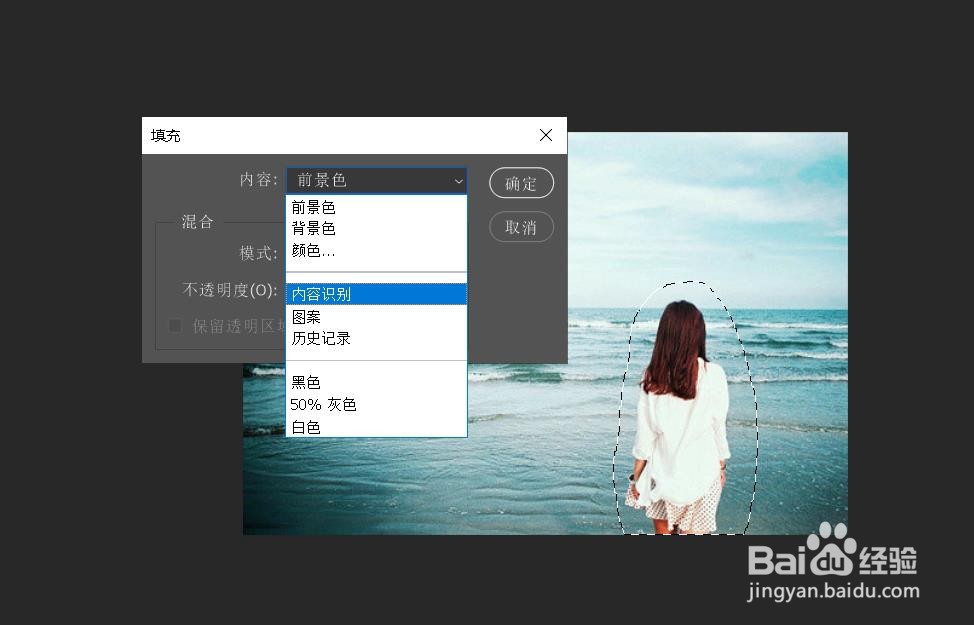
6、在第一次操作完成前五步得到的画面后,如果画面此时还能看出没有完全融合的地方,便可以訇咀喃谆将没有融合的地方按照第3步的方法得到选区后重复执行第4、5步的操作。最终效果如图。